HP Designjet T1100 serie MFP User Manual
Page 65
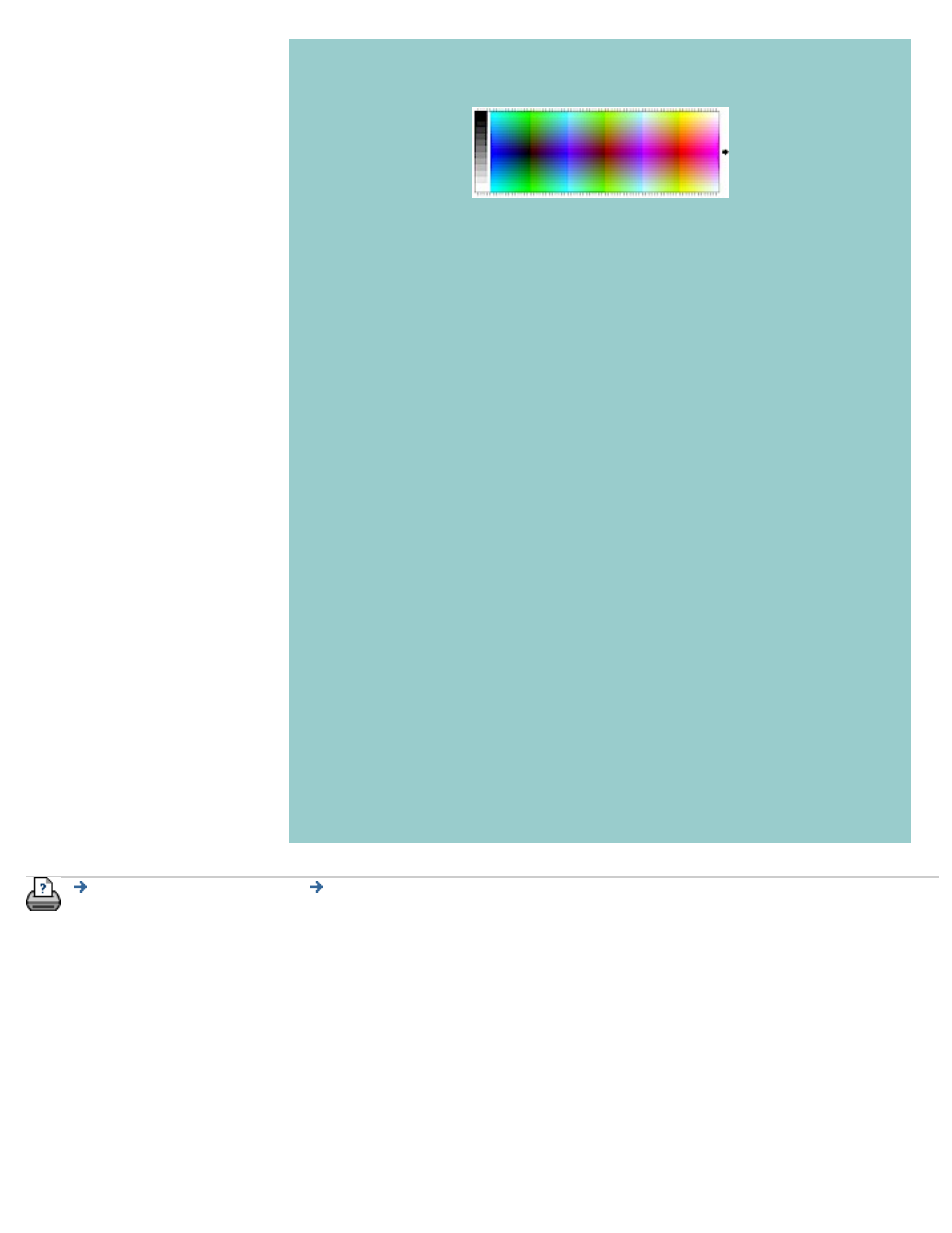
¿cómo puedo crear un perfil de papel?
utilizar la hoja de prueba, sólo la hoja de color. La hoja de
color es como la siguiente imagen:)
4. Cargue la hoja de color en el escáner boca abajo y alinee
la flecha de la hoja con la flecha central del escáner.
5. Pulse el botón Asignar nombre y digitalizar para asignar
un nombre al perfil de papel que está creando. NOTA:
Algunas impresoras funcionan con los nombres de perfiles
de papel estándar que coinciden con los tipos de papel
estándar y no puede seleccionar su propio nombre. En
este caso, el botón Asignar nombre y digitalizar no existe.
6. Pulse la tecla Intro para aceptar el nombre e iniciar la
digitalización de la hoja de color.
El perfil de papel estará activo y se incluirá en la lista de
perfiles de papel disponibles.
Puede utilizar el botón Eliminar para suprimir perfiles de papel.
Sólo es posible suprimir los perfiles creados por el usuario.
Puede utilizar el botón Cambiar nombre para cambiar el
nombre de los perfiles de papel, si fuera necesario.
NOTA: Algunas impresoras funcionan con nombres de perfiles
de papel estándar que coinciden con los tipos de papel
estándar. En este caso, el botón Cambiar nombre no está
disponible en el cuadro de diálogo.
Puede utilizar el botón Validar para comprobar que el perfil de
papel es válido para la combinación de escáner e impresora de
la que dispone.
© 2002-2007 Hewlett-Packard Company
file:///C|/Documents%20and%20Settings/bfm/Desktop/HP%2...at%20-%20all%20languages/Spanish/4500/html/djcc-24.htm (2 of 2)28-11-2007 13:16:55
65
